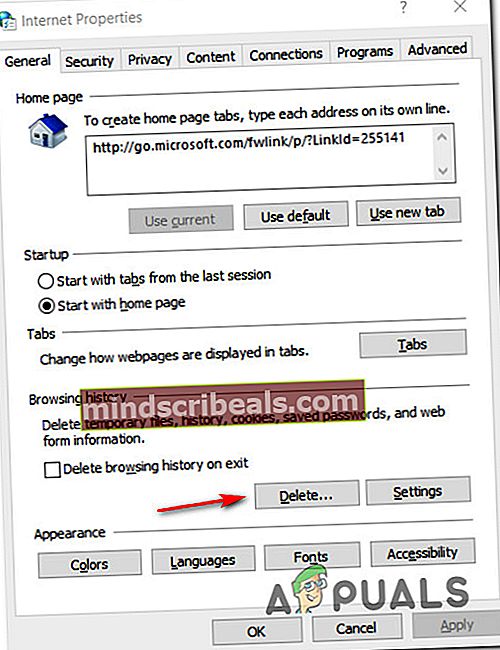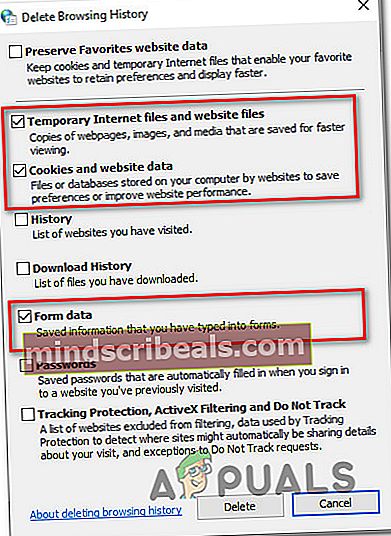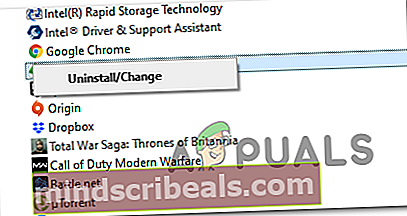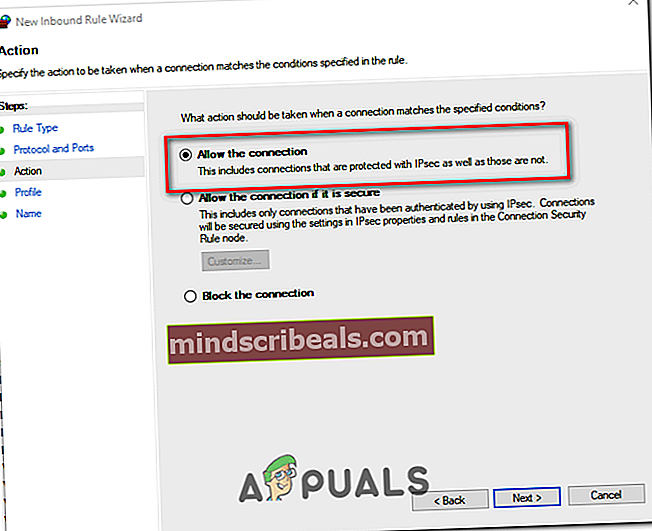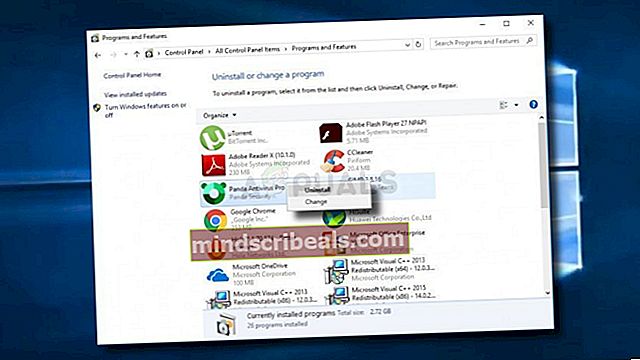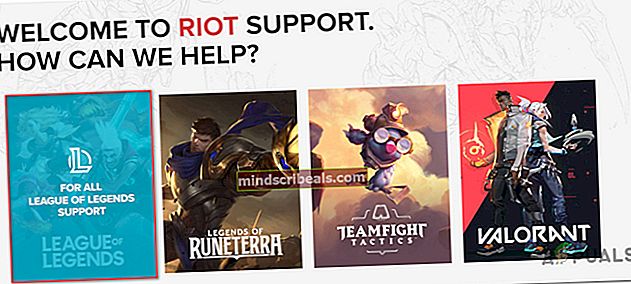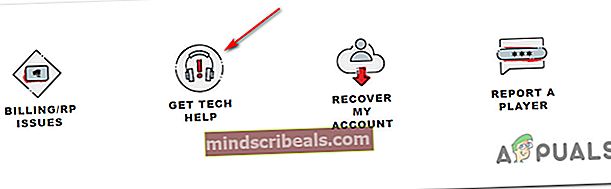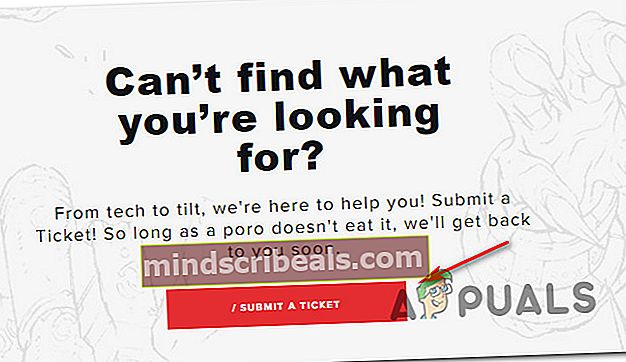Πώς να διορθώσετε το League of Legends «Κωδικός σφάλματος 900»
Μερικοί παίκτες του League of Legends αντιμετωπίζουν το Κωδικός σφάλματος 900 (Αντιμετωπίσατε σφάλμα) κατά την προσπάθεια πρόσβασης στο ενσωματωμένο κατάστημα του παιχνιδιού. Αυτό το ζήτημα αναφέρεται ότι παρουσιάζεται σε Windows 7, Windows 8.1 και Windows 10.

Όπως αποδεικνύεται, υπάρχουν πολλά διαφορετικά σενάρια που είναι γνωστό ότι προκαλούν αυτόν τον συγκεκριμένο κωδικό σφάλματος. Ακολουθεί μια σύντομη λίστα πιθανών ενόχων που ενδέχεται να είναι υπεύθυνοι για αυτό το ζήτημα:
- Διαδεδομένο ζήτημα διακομιστή - Προτού επιχειρήσετε κάποια από τις διορθώσεις που παρουσιάζονται παρακάτω, θα πρέπει να αφιερώσετε χρόνο για να διερευνήσετε εάν η Riot αντιμετωπίζει επί του παρόντος σοβαρά ζητήματα που επηρεάζουν παίκτες στην περιοχή σας. Υπάρχουν μερικοί διαφορετικοί τρόποι για να ελέγξετε την τρέχουσα κατάσταση των διακομιστών League of Legends.
- Ανακολουθία πελατών - Όπως αποδεικνύεται, αυτός ο συγκεκριμένος κωδικός σφάλματος μπορεί επίσης να προκύψει λόγω μιας απλής δυσλειτουργίας στο κατάστημα παιχνιδιών. Σύμφωνα με τους περισσότερους χρήστες που επηρεάζονται, θα πρέπει να μπορείτε να το επιλύσετε απλώς επανεκκινώντας το πρόγραμμα-πελάτη παιχνιδιού LOL και επανεγγραφή με τα διαπιστευτήρια του λογαριασμού σας.
- Κατεστραμμένη προσωρινή μνήμη Επιλογές Διαδικτύου - Δεδομένου ότι ο εκκινητής LOL χρησιμοποιεί εξαρτήσεις του Internet Explorer, υπάρχουν ορισμένες τεκμηριωμένες περιπτώσεις όπου ορισμένα προσωρινά αρχεία που δημιουργούνται από το στοιχείο Store ενδέχεται να καταλήξουν στη δημιουργία αυτού του κωδικού σφάλματος. Σε αυτήν την περίπτωση, θα πρέπει να μπορείτε να διορθώσετε αυτό το πρόβλημα εκκαθαρίζοντας την προσωρινή μνήμη Επιλογών Διαδικτύου.
- Κατεστραμμένη εγκατάσταση League of Legends - Σε ορισμένες περιπτώσεις, ενδέχεται επίσης να δείτε αυτό το σφάλμα λόγω κάποιου είδους διαφθοράς που επηρεάζει τα αρχεία του παιχνιδιού σας. Για να επιλύσετε αυτό το συγκεκριμένο πρόβλημα, θα πρέπει να απεγκαταστήσετε πλήρως το League of Legends και να πραγματοποιήσετε ξανά λήψη της πιο πρόσφατης έκδοσης παιχνιδιού μέσω των επίσημων καναλιών.
- Παρεμβολές ιών ή τείχους προστασίας - Όπως αποδεικνύεται, αυτό το πρόβλημα μπορεί επίσης να εμφανιστεί λόγω μιας υπερπροστατευτικής σουίτας τείχους προστασίας ή προστασίας από ιούς. Σε αυτήν την περίπτωση, η πρώτη σας απόπειρα επίλυσης της διένεξης πρέπει να είναι η επιτρεπόμενη λίστα του εκτελέσιμου παιχνιδιού και όλων των θυρών που χρησιμοποιεί. Εάν αυτό δεν ισχύει, το μόνο που μπορείτε να κάνετε για να επιλύσετε τη διένεξη είναι να απεγκαταστήσετε το προβληματικό AV ή το Τείχος προστασίας.
- Πρόβλημα που σχετίζεται με λογαριασμό - Εάν αντιμετωπίζετε άλλα προβλήματα κατά την απόπειρα συμμετοχής σε αντιστοιχία, ενδέχεται να αντιμετωπίζετε ένα πρόβλημα λογαριασμού. Ανάλογα με τη συμπεριφορά σας στο παιχνίδι, ενδέχεται να έχετε λάβει προσωρινή απαγόρευση που σας εμποδίζει να αποκτήσετε πρόσβαση σε συγκεκριμένες δυνατότητες παιχνιδιού. Σε αυτήν την περίπτωση, θα πρέπει να ανοίξετε ένα εισιτήριο υποστήριξης με τα Riot Games και να ζητήσετε από μια τεχνική υποστήριξη να διερευνήσει.
Μέθοδος 1: Διερεύνηση ενός ζητήματος διακομιστή
Προτού δοκιμάσετε κάποια από τις παρακάτω διορθώσεις, θα πρέπει να ξεκινήσετε ελέγχοντας εάν τα παιχνίδια Riot αντιμετωπίζουν επί του παρόντος ένα εκτεταμένο πρόβλημα διακομιστή που επηρεάζει τους χρήστες στην περιοχή σας.
Ευτυχώς, η Riot Games έχει επίσημη σελίδα κατάστασης όπου είναι αρκετά γρήγορο να αναφέρουν ζητήματα με τα παιχνίδια τους - Απλώς επιλέξτε μια γλώσσα από τη λίστα και δείτε εάν υπάρχουν συνεχιζόμενα προβλήματα με το League of Legends.

Επιπλέον, μπορείτε να ελέγξετε καταλόγους όπως DownDetector ή ServiceDown και δείτε εάν άλλοι χρήστες στην περιοχή σας αντιμετωπίζουν παρόμοια προβλήματα διακομιστή.

Σημείωση: Εάν έχετε επιβεβαιώσει με επιτυχία ότι αντιμετωπίζετε αυτήν τη στιγμή ένα πρόβλημα διακομιστή, καμία από τις παρακάτω διορθώσεις δεν θα διορθώσει το πρόβλημα για εσάς. Σε αυτήν την περίπτωση, το μόνο που μπορείτε να κάνετε είναι να περιμένετε να επιλυθεί το ζήτημα από τους προγραμματιστές της Riot
Από την άλλη πλευρά, εάν η έρευνα που μόλις κάνατε σας συνειδητοποίησε ότι αυτό δεν είναι πρόβλημα διακομιστή, ξεκινήστε την αντιμετώπιση προβλημάτων χρησιμοποιώντας τις άλλες μεθόδους παρακάτω.
Μέθοδος 2: Επανεκκίνηση του πελάτη του παιχνιδιού
Εάν δεν το έχετε δοκιμάσει ακόμα, θα πρέπει να ξεκινήσετε απλώς επανεκκίνηση του πελάτη League of Legends. Σύμφωνα με ορισμένους επηρεαζόμενους χρήστες, αυτό κατέληξε να διορθώνει το Κωδικός σφάλματος 900σε πολλούς υπολογιστές με Windows.
Επιπλέον, πρέπει επίσης να αποσυνδεθείτε από τον λογαριασμό σας πριν από την επανεκκίνηση του πελάτη. Για να το κάνετε αυτό, κάντε κλικ στο εικονίδιο X στην επάνω δεξιά γωνία της οθόνης και, στη συνέχεια, κάντε κλικ στο Αποσύνδεση από το μενού περιβάλλοντος που εμφανίστηκε πρόσφατα.

Αφού αποσυνδεθείτε με επιτυχία από τον πελάτη παιχνιδιών LOL και το κλείσετε με επιτυχία, ανοίξτε το ξανά και εισαγάγετε ξανά τα διαπιστευτήρια χρήστη πριν επιχειρήσετε να αποκτήσετε ξανά πρόσβαση στο κατάστημα.
Εάν το πρόβλημα δεν έχει επιλυθεί και εξακολουθείτε να βλέπετε το ίδιο 900 κωδικός σφάλματος, μεταβείτε στην επόμενη πιθανή επιδιόρθωση παρακάτω.
Μέθοδος 3: Εκκαθάριση προσωρινής μνήμης Επιλογών Διαδικτύου
Σύμφωνα με ορισμένους χρήστες που επηρεάζονται, αυτό το πρόβλημα μπορεί επίσης να προκύψει λόγω ενός ζητήματος προσωρινής αποθήκευσης του Internet Explorer. Αυτό είναι πολύ πιθανό επειδή ο εκτοξευτής παιχνιδιών Riot είναι χτισμένος στην υποδομή IE που έχει ιστορικό κατεστραμμένων προβλημάτων cache.
Εάν δεν το έχετε δοκιμάσει ακόμα, ίσως μπορείτε να διορθώσετε αυτό το πρόβλημα ανοίγοντας το ΕΠΙΛΟΓΕΣ ΔΙΑΔΙΚΤΥΟΥ οθόνη και εκκαθάριση της προσωρινής μνήμης. Αρκετοί επηρεαζόμενοι χρήστες επιβεβαίωσαν ότι αυτή η λειτουργία τους επέτρεψε τελικά να έχουν πρόσβαση στο κατάστημα League of Legends χωρίς να βλέπουν το ίδιο 900 κωδικός σφάλματος.
Ακολουθεί ένας γρήγορος οδηγός για την εκκαθάριση της προσωρινής προσωρινής μνήμης αρχείων Διαδικτύου από ΕΠΙΛΟΓΕΣ ΔΙΑΔΙΚΤΥΟΥ:
- Βεβαιωθείτε ότι το League of Legends και το πρόγραμμα εκκίνησης του παιχνιδιού είναι εντελώς κλειστά.
- Τύπος Πλήκτρο Windows + R για να ανοίξετε ένα Τρέξιμο κουτί διαλόγου. Στη συνέχεια, πληκτρολογήστε «Inetcpl.cpl» μέσα στο πλαίσιο κειμένου και, στη συνέχεια, πατήστε Εισαγωγια να ανοίξετε το Ιδιότητες Διαδικτύουοθόνη.

- μεσα στην Ιδιότητες Διαδικτύου οθόνη, κάντε κλικ στο Γενικός και στη συνέχεια κάντε κλικ στο Διαγράφω κουμπί κάτω Περιήγηση ιστορία.
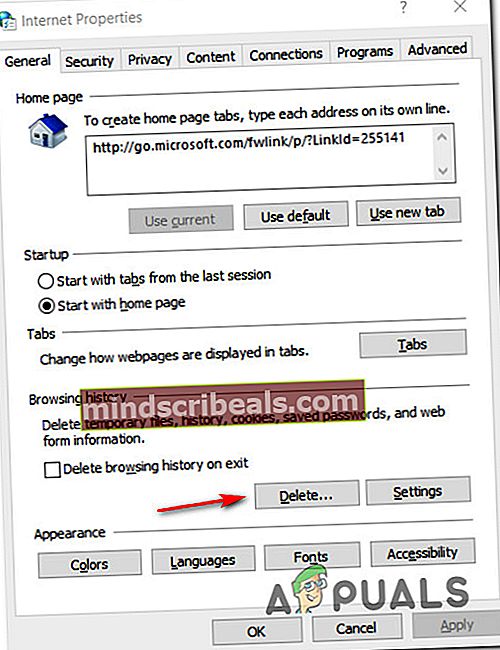
- Από το Διαγραφή ιστορικού περιήγησης οθόνη, επιλέξτε τα ακόλουθα πλαίσια και αφήστε τα άλλα ανεξέλεγκτα:
Προσωρινά αρχεία Διαδικτύου και αρχεία ιστότοπου Cookies και δεδομένα ιστότοπου Δεδομένα φόρμας
- Pme τοΔιαγραφή ιστορικού περιήγησης το παράθυρο έχει ρυθμιστεί σωστά, κάντε κλικ στο Διαγράφω και περιμένετε να ολοκληρωθεί η λειτουργία.
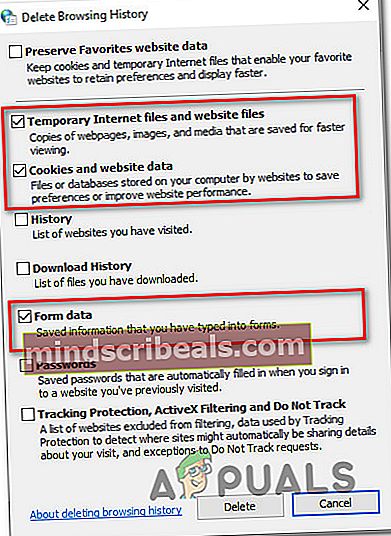
- Μόλις ολοκληρωθεί η λειτουργία, ξεκινήστε ξανά το League of Legends, ανοίξτε το κατάστημα και δείτε εάν εξακολουθεί να εμφανίζεται ο κωδικός σφάλματος 900.
Εάν το ίδιο πρόβλημα εξακολουθεί να εμφανίζεται, μεταβείτε στην επόμενη πιθανή επιδιόρθωση παρακάτω.
Μέθοδος 4: Επανεγκατάσταση του League of Legends
Εάν καμία από τις παραπάνω πιθανές επιδιορθώσεις δεν έχει λειτουργήσει μέχρι τώρα, θα πρέπει να αρχίσετε να εξετάζετε το γεγονός ότι ενδέχεται να αντιμετωπίζετε κάποιο είδος κατεστραμμένων αρχείων παιχνιδιών. Αυτό το πρόβλημα αναφέρεται συνήθως ότι συμβαίνει μετά από μια σάρωση ασφαλείας που κατέληξε σε καραντίνα ορισμένων στοιχείων που ανήκουν στο παιχνίδι (ή κάποιες εξαρτήσεις παιχνιδιού).
Εάν δεν το έχετε δοκιμάσει μέχρι τώρα, ακολουθήστε τις παρακάτω οδηγίες για να επανεγκαταστήσετε συμβατικά το League of Legends και να εξαλείψετε τυχόν κατεστραμμένα αρχεία που ενδέχεται να προκαλούν το 900 κωδικός σφάλματος:
- Τύπος Πλήκτρο Windows + R για να ανοίξετε ένα Τρέξιμο κουτί διαλόγου. Στη συνέχεια, πληκτρολογήστε «Appwiz.cpl» μέσα στο πλαίσιο κειμένου και πατήστε Εισαγω για να ανοίξετε το Προγράμματα και αρχεία μενού.

- Μόλις μπείτε στο Προγράμματα και χαρακτηριστικά μενού, μετακινηθείτε προς τα κάτω στη λίστα των εγκατεστημένων εφαρμογών μέχρι να εντοπίσετε την εγκατάσταση του League of Legends.
- Όταν το δείτε, κάντε δεξί κλικ πάνω του και επιλέξτε Κατάργηση εγκατάστασης από το μενού περιβάλλοντος που εμφανίστηκε πρόσφατα.
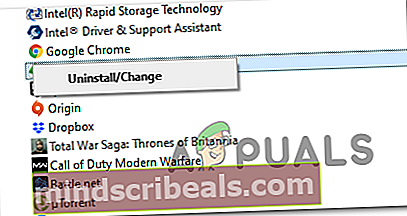
- Μέσα στην οθόνη κατάργησης εγκατάστασης, ακολουθήστε τις οδηγίες στην οθόνη για να ολοκληρώσετε τη λειτουργία και, στη συνέχεια, επανεκκινήστε τον υπολογιστή σας.
- Μόλις ολοκληρωθεί η επόμενη εκκίνηση, κατεβάστε την τελευταία έκδοση πελάτη του League of Legends από τον επίσημο ιστότοπο και ακολουθήστε τις οδηγίες για να ολοκληρώσετε την εγκατάσταση.
- Αφού ολοκληρωθεί η εγκατάσταση, ανοίξτε ξανά το παιχνίδι και δείτε αν το πρόβλημα έχει πλέον επιλυθεί.
Εάν το πρόβλημα δεν επιλυθεί, προχωρήστε στην επόμενη μέθοδο παρακάτω.
Μέθοδος 5: Λίστα επιτρεπόμενων LOL στο Firewall & Antivirus
Σύμφωνα με ορισμένους χρήστες που επηρεάζονται, ενδέχεται επίσης να περιμένετε να δείτε αυτό το σφάλμα λόγω του γεγονότος ότι το ενεργό λογισμικό προστασίας από ιούς καταργεί τη σύνδεση μεταξύ του παιχνιδιού και του διακομιστή παιχνιδιών. Αυτό το πρόβλημα επιβεβαιώνεται ότι παρουσιάζεται τόσο από τους χρήστες που χρησιμοποιούσαν το ενσωματωμένο συνδυασμό AV / Firewall όσο και από χρήστες που χρησιμοποιούσαν ισοδύναμο τρίτου μέρους.
Εάν αυτό το σενάριο είναι εφαρμόσιμο, μία από τις επιδιορθώσεις που θα σας επιτρέψουν να επιδιορθώσετε το πρόβλημα είναι η επιτρεπόμενη λίστα με τα κεντρικά εκτελέσιμα League of Legends και όλες οι θύρες που χρησιμοποιεί το παιχνίδι για να αποτρέψετε τη διένεξη.
Για προφανείς λόγους, δεν μπορούμε να σας παρέχουμε τα βήματα για το πώς να το κάνετε αυτό σε ένα Τείχος προστασίας / ιούς τρίτων, καθώς τα βήματα είναι ειδικά για κάθε προγραμματιστή.
Ωστόσο, εάν χρησιμοποιείτε το Windows Defender με το Τείχος προστασίας των Windows, ακολουθήστε τις παρακάτω οδηγίες για να επιτραπεί η εκτέλεση του παιχνιδιού και οι θύρες στη λίστα επιτρεπόμενων στις ρυθμίσεις του Τείχους προστασίας:
- Ανοίξτε ένα Τρέξιμο πλαίσιο διαλόγου πατώντας Πλήκτρο Windows + R. Στη συνέχεια, πληκτρολογήστε «Έλεγχος firewall.cpl» μέσα στο πλαίσιο κειμένου και πατήστε Εισαγω για να ανοίξετε το τείχος προστασίας των Windows παράθυρο.

- Μόλις μπείτε στην οθόνη τείχους προστασίας του Windows Defender, κάντε κλικ στο Επιτρέψτε μια εφαρμογή ή μια λειτουργία μέσω του τείχους προστασίας του Windows Defender.

- Μόλις μπείτε στο επιτρεπόμενο μενού εφαρμογών, κάντε κλικ στο Αλλαξε ρυθμίσειςκουμπί και, στη συνέχεια, κάντε κλικ Ναί στο Ελεγχος λογαριασμού χρήστη προτροπή.

- Μόλις η λίστα γίνει πλήρως επεξεργάσιμη, κάντε κλικ στο Επιτρέψτε μια άλλη εφαρμογή (ακριβώς κάτω από τη λίστα) και, στη συνέχεια, κάντε κλικ στο Πρόγραμμα περιήγησης και μεταβείτε στην τοποθεσία όπου εγκαταστήσατε το League of Legends.

- Μόλις καταφέρετε να προσθέσετε με επιτυχία το κύριο παιχνίδι που μπορεί να εκτελεστεί στη λίστα των επιτρεπόμενων στοιχείων στο Τείχος προστασίας των Windows, βρείτε την καταχώριση στο Επιτρεπόμενη λίστα εφαρμογών και λειτουργιών και βεβαιωθείτε ότι και οι δύοΙδιωτικόςκαιΔημόσιοτα πλαίσια είναι επιλεγμένα.
- Μετά τη λειτουργία των σωστών τροποποιήσεων, ακολουθήστε ξανά το βήμα 1 για να επιστρέψετε στο αρχικό μενού τείχους προστασίας. Μόλις επιστρέψετε στο αρχικό μενού, κάντε κλικ στοΠροηγμένες ρυθμίσειςαπό το μενού στα αριστερά.

Σημείωση: Όταν σας ζητηθεί από το UAC (Έλεγχος λογαριασμού χρήστη), Κάντε κλικ Ναί για να παραχωρήσετε πρόσβαση διαχειριστή.
- Στην επόμενη οθόνη, κάντε κλικ στοΕισερχόμενοι κανόνεςαπό το μενού στα αριστερά και, στη συνέχεια, κάντε κλικ στο Νέος κανόνας.

- μεσα στηνΝέος εισερχόμενος κανόναςΟδηγός, κάντε κλικ στο Λιμάνι όταν σας ζητηθεί να επιλέξετε το Τύπος κανόνακαι μετά κάντε κλικ στο Επόμενο.
- Τέλος, επιλέξτε TCP / UDP από τη λίστα επιλογών και ενεργοποιήστε συγκεκριμένες τοπικές θύρες και, στη συνέχεια, βεβαιωθείτε ότι προστίθεται κάθε θύρα που εμφανίζεται παρακάτω:
5000 - 5500 UDP (League of Legends Game Client) 8393 - 8400 TCP (Patcher and Maestro) 2099 TCP (PVP.Net) 5223 TCP (PVP.Net) 5222 TCP (PVP.Net) 80 TCP (HTTP Connections) 443 TCP ( Συνδέσεις HTTPS) 8088 UDP και TCP (Λειτουργία Spectator)
- Μόλις φτάσετε στο Δράση προτροπή, κάντε κλικ στοΕπιτρέψτε τη σύνδεσηκαι χτύπησεΕπόμενοΆλλη μια φορά.
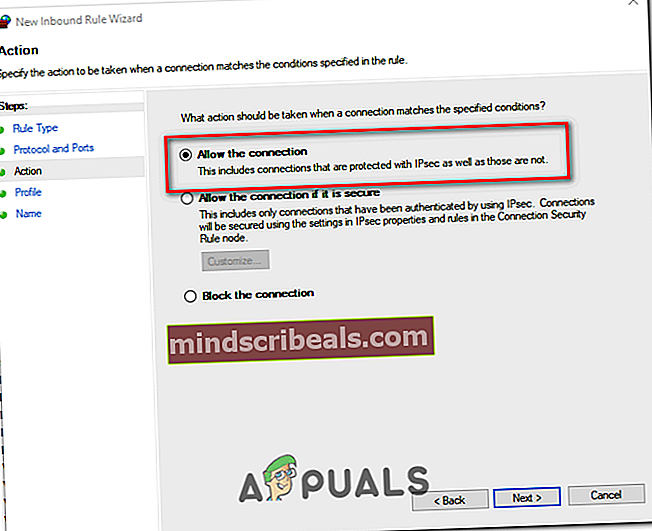
- Όταν φτάσετε στο Προφίλ βήμα, ξεκινήστε ενεργοποιώντας τα πλαίσια που σχετίζονται μεΤομέα,Ιδιωτικόςκαι Δημόσιο πριν κάνετε κλικ στοΕπόμενογια άλλη μια φορά για να αποθηκεύσετε τις αλλαγές.

- Βεβαιωθείτε ότι ο κανόνας εξαίρεσης που μόλις δημιουργήσατε είναι ενεργός και, στη συνέχεια, κάντε κλικ στο Φινίρισμα για να ολοκληρώσετε τη διαδικασία.
- Μόλις κάθε πιθανή θύρα που μπορεί να χρησιμοποιήσει το League of Legends στη λίστα επιτρεπόμενων, επανεκκινήστε τον υπολογιστή σας και ξεκινήστε το παιχνίδι στην επόμενη εκκίνηση για να δείτε εάν το πρόβλημα έχει επιλυθεί.
Εάν το ίδιο πρόβλημα εξακολουθεί να εμφανίζεται, μεταβείτε στην επόμενη πιθανή επιδιόρθωση παρακάτω.
Μέθοδος 6: Κατάργηση εγκατάστασης AV Suite τρίτου μέρους (εάν υπάρχει)
Εάν χρησιμοποιείτε μια σουίτα τρίτου μέρους που υποψιάζεστε ότι ενδέχεται να έρχεται σε διένεξη με το παιχνίδι και δεν μπορούσατε να προσθέσετε στη λίστα επιτρεπόμενων το παιχνίδι (και είναι θύρες που χρησιμοποιούνται), το μόνο πράγμα που μπορείτε να κάνετε σε αυτό το σημείο είναι να το απεγκαταστήσετε προσωρινά και να δείτε εάν ο κωδικός σφάλματος 900 σταματά να εμφανίζεται.
Λάβετε υπόψη ότι με ορισμένες σουίτες AV, η απενεργοποίηση της προστασίας σε πραγματικό χρόνο δεν θα είναι αρκετή, καθώς θα εξακολουθούν να ισχύουν οι ίδιες σουίτες ασφαλείας. Αλλά αν θέλετε να προσπαθήσετε να απενεργοποιήσετε την προστασία σε πραγματικό χρόνο, μπορείτε συνήθως να το κάνετε απευθείας μέσω του εικονιδίου της γραμμής δίσκων του antivirus.

Εάν αυτό δεν λειτουργεί, ακολουθήστε τις παρακάτω οδηγίες για να απεγκαταστήσετε την τρέχουσα λύση προστασίας από ιούς ή τείχους προστασίας τρίτων:
- Τύπος Πλήκτρο Windows + R για να ανοίξετε ένα Τρέξιμο κουτί διαλόγου. Μέσα στο πλαίσιο κειμένου, πατήστε "appwiz.cpl«Και πατήστε Εισαγω για να ανοίξετε το Μενού Προγράμματα και αρχεία.

- μεσα στην Προγράμματα και χαρακτηριστικά μενού, μετακινηθείτε προς τα κάτω στη λίστα των εγκατεστημένων προγραμμάτων και εντοπίστε το πρόγραμμα προστασίας από ιούς τρίτων που υποψιάζεστε ότι προκαλεί τη διένεξη. Όταν το δείτε, κάντε δεξί κλικ πάνω του και επιλέξτε Κατάργηση εγκατάστασης από το μενού περιβάλλοντος που εμφανίστηκε πρόσφατα.
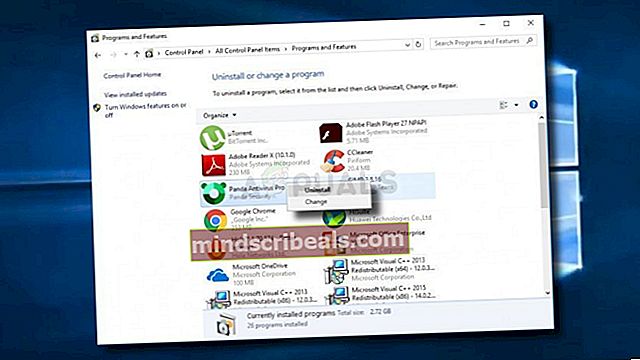
- Μέσα στην οθόνη κατάργησης της εγκατάστασης, ακολουθήστε τις οδηγίες στην οθόνη για να ολοκληρώσετε την κατάργηση της εγκατάστασης και, στη συνέχεια, κάντε επανεκκίνηση του υπολογιστή σας στο τέλος.
- Μόλις ο υπολογιστής σας κάνει εκκίνηση, ξεκινήστε ξανά το League of Legends και δείτε αν το πρόβλημα έχει πλέον επιλυθεί.
Σε περίπτωση που εξακολουθείτε να βλέπετε τον ίδιο κωδικό σφάλματος 900 όταν προσπαθείτε να αποκτήσετε πρόσβαση στο Store εντός League of Legends, μεταβείτε στην τελική διόρθωση παρακάτω.
Μέθοδος 7: Άνοιγμα εισιτηρίου υποστήριξης με RiotGames
Εάν καμία από τις παραπάνω μεθόδους δεν λειτούργησε για εσάς, δοκιμάστε να ανοίξετε ένα εισιτήριο με τον προγραμματιστή του League of Legends. Σε περίπτωση που το πρόβλημα συνεχίζεται, το μόνο που μπορείτε να κάνετε τώρα είναι να ανοίξετε ένα εισιτήριο υποστήριξης και να περιμένετε μια λύση για τεχνική υποστήριξη.
Ευτυχώς, οι τεχνικοί υποστήριξης των ταραχών είναι γνωστοί ότι είναι πολύ καλοί και γρήγοροι. Εάν θέλετε να ανοίξετε ένα εισιτήριο υποστήριξης, ακολουθήστε τις παρακάτω οδηγίες για να το κάνετε:
- Ανοίξτε το αγαπημένο σας πρόγραμμα περιήγησης και αποκτήστε πρόσβαση στο Σύνδεσμος υποστήριξης παιχνιδιών Riot.
- Μέσα στον σύνδεσμο υποστήριξης, κάντε κλικ στο Λεγεώνα των Θρύλων από τη λίστα των διαθέσιμων επιλογών.
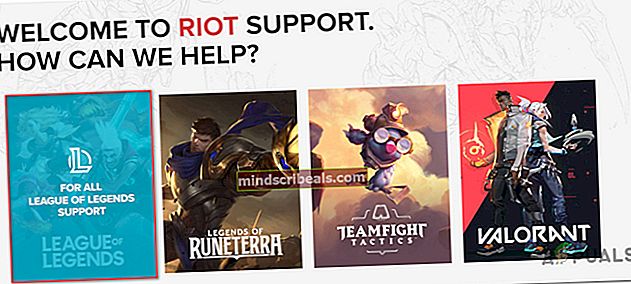
- Από το επόμενο μενού, κάντε κλικ στο Λάβετε τεχνική βοήθεια από τη λίστα επιλογών.
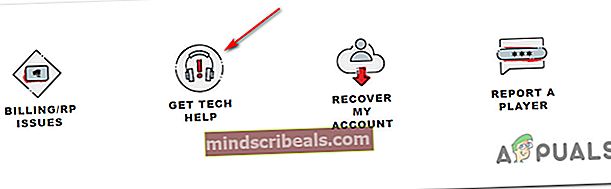
- Από την επόμενη οθόνη, μετακινηθείτε προς τα κάτω στο κάτω μέρος της οθόνης και κάντε κλικ στο Υποβολή εισιτηρίου (υπό 'Δεν μπορώ να βρω αυτό που ψάχνετε‘)
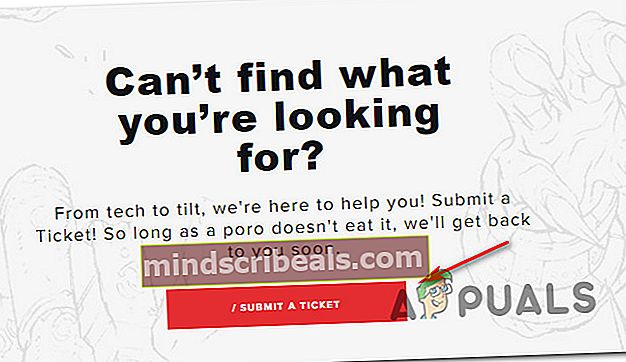
- Τέλος, επιλέξτε ένα Τύπος αιτήματος από τη λίστα των διαθέσιμων επιλογών και, στη συνέχεια, πατήστε Υποβολή και περιμένετε να σας απαντήσει ένας πράκτορας υποστήριξης